Google Drive
- 支持团队盘(根目录ID填写团队盘的目录ID)
1. 必要条件
搭建 OpenList 服务的机器必须能够连接到 Google 网盘。
必须启用 Google 云盘 API 服务,具体启用方式请参考 启用 Google Drive API。
2. 准备接入
2.1. 启用 Google Drive API 的 API
在指南页面中找到
启用API按钮,点击进入快捷开启界面,点击下一步以及确认后,即可完成开启。也可以访问谷歌云盘API功能管理界面,在上方找到
启用按钮,点击后等待启用完成。配额和系统限制管理(可选):切换到配额和系统限制选项卡,根据你的使用情况和需求,设置合适的配额和限制。
2.2. 创建 OAuth 客户端(可选,如果使用OpenList/公益服务器/自建服务器,则不用创建)
在凭据界面中,点击
创建凭据下拉菜单,选择和点击OAuth 客户端 ID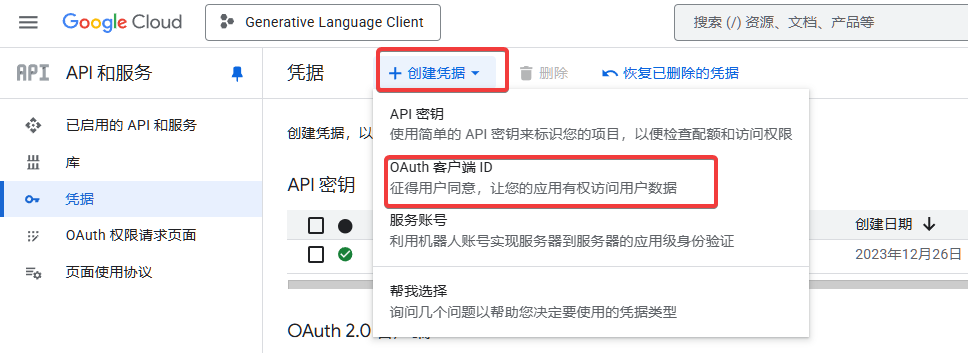
在弹出的窗口中,选择
Web 应用,填写应用名称在
授权的重定向 URI中,填写https://api.oplist.org/googleui/callback,如果是自建或者公益服务,请填写对应的域名,如https://your-domain.com/googleui/callback。点击
创建按钮,完成 OAuth 客户端的创建。注:请复制和保存客户端 ID和客户端密钥,后续需要使用。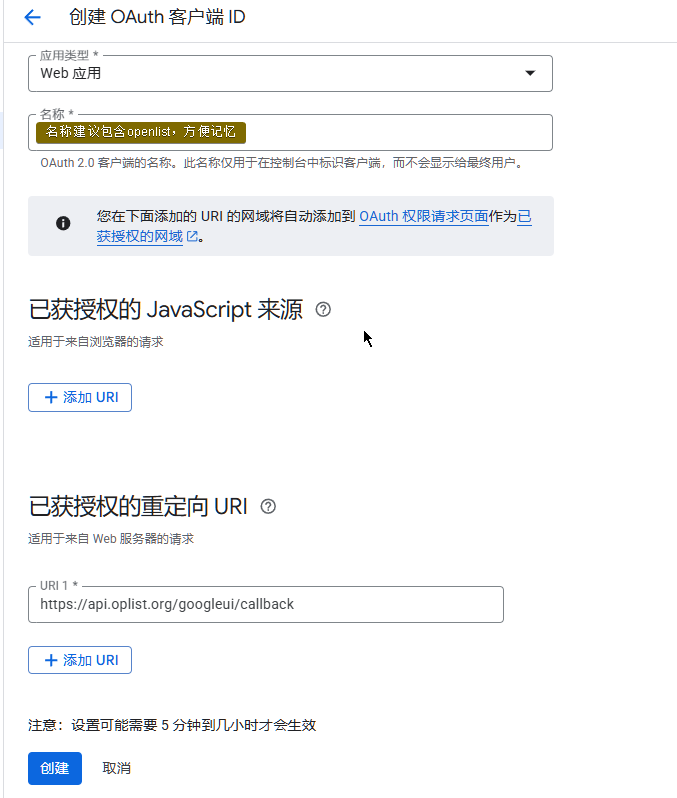
将自己添加到测试用户中,在左侧找到
目标对象菜单,点击进入后,找到测试用户下方的+ Add User按钮,点击后输入你的 Google 账号邮箱地址,点击添加即可。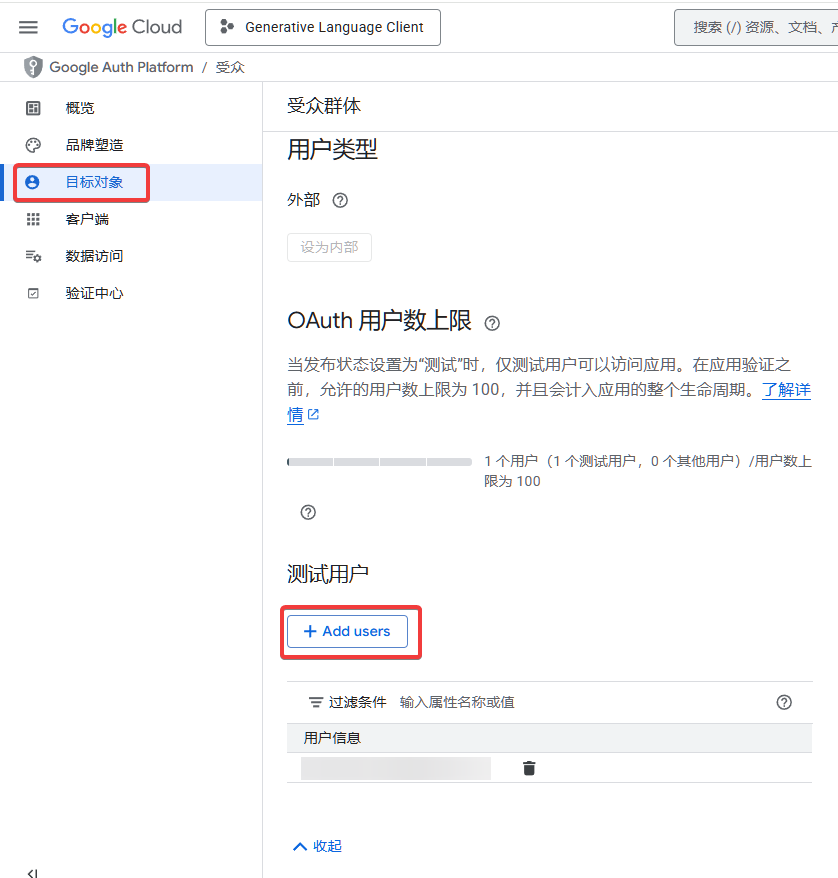
测试完毕后可以发布应用,在左侧找到
目标对象菜单,点击进入后,找到发布状态下方的发布应用按钮,点击后确认发布即可完成应用发布。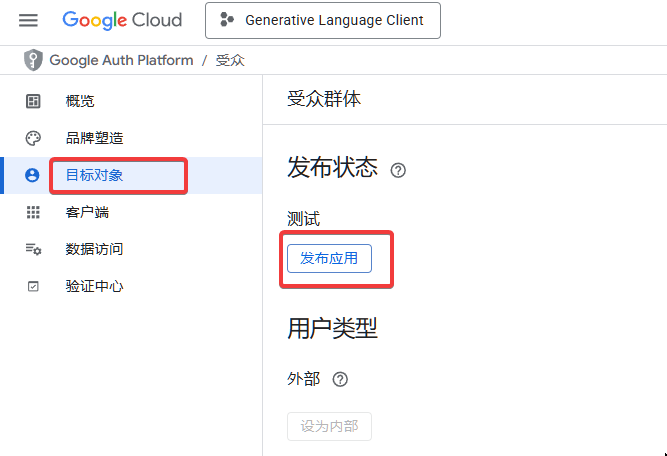
2.3. 获取访问密钥和刷新密钥
打开OpenList Google 授权页面 ⚠️如果使用公益服务器/自建服务器,请访问公益服务器/自建服务器
在页面中下拉框中选择
GoogleDrive Login

如果在上面的步骤中创建了 OAuth 客户端 ID,请在下方输入框中填写刚才创建的
客户端 ID和客户端密钥

否则勾选☑️使用 OpenList 提供的API。⚠️如果使用的公益服务器/自建服务器,此时使用的是公益服务器/自建服务器内置的客户端ID和应用机密


点击
获取授权按钮,系统会跳转到 Google 授权页面,登录你的 Google 账号,并授权 OpenList 访问你的 Google Drive。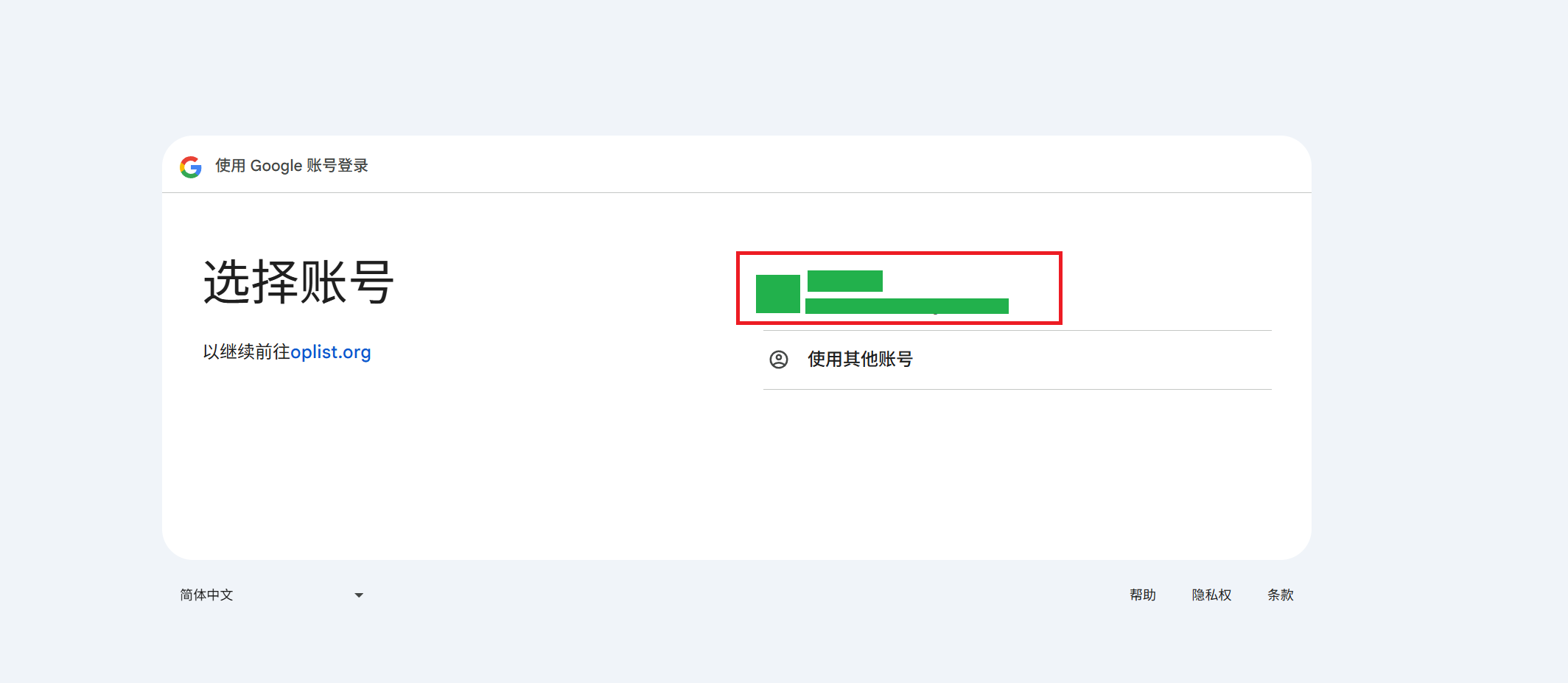
如果出现
此应用未经 Google 验证的提示,请点击高级,然后点击转至oplist.org(不安全)继续。(如果是公益服务器/自建服务器,则此处域名以实际公益服务的域名为准,请仔细甄别)。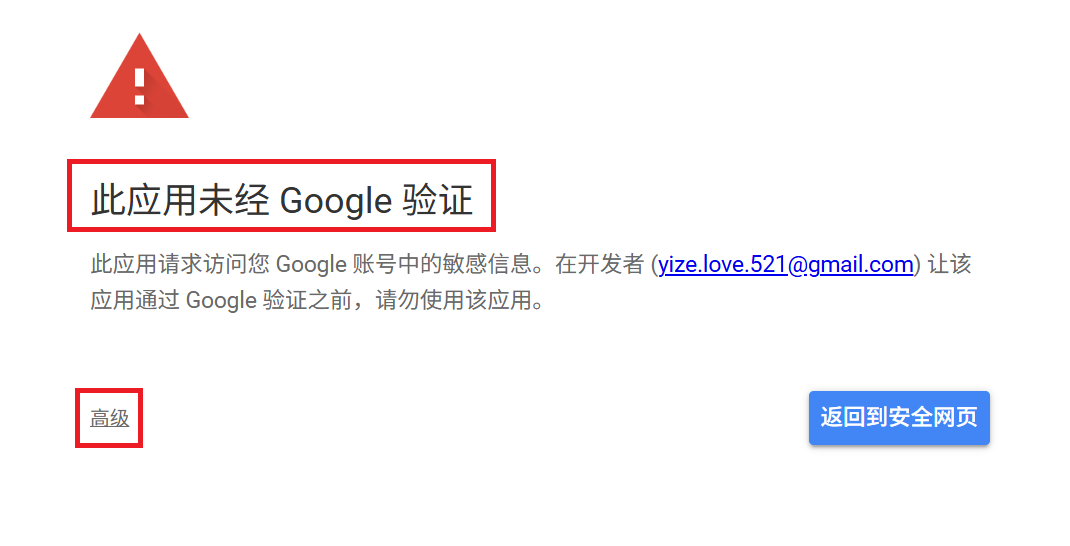
请注意授权页面上(下图红色框内)的权限信息,确保只是访问你的 谷歌云端硬盘文件,如果在公益服务中发现该权限不仅仅是访问谷歌云端硬盘,请在openlistteam/docs/issues提起issues。
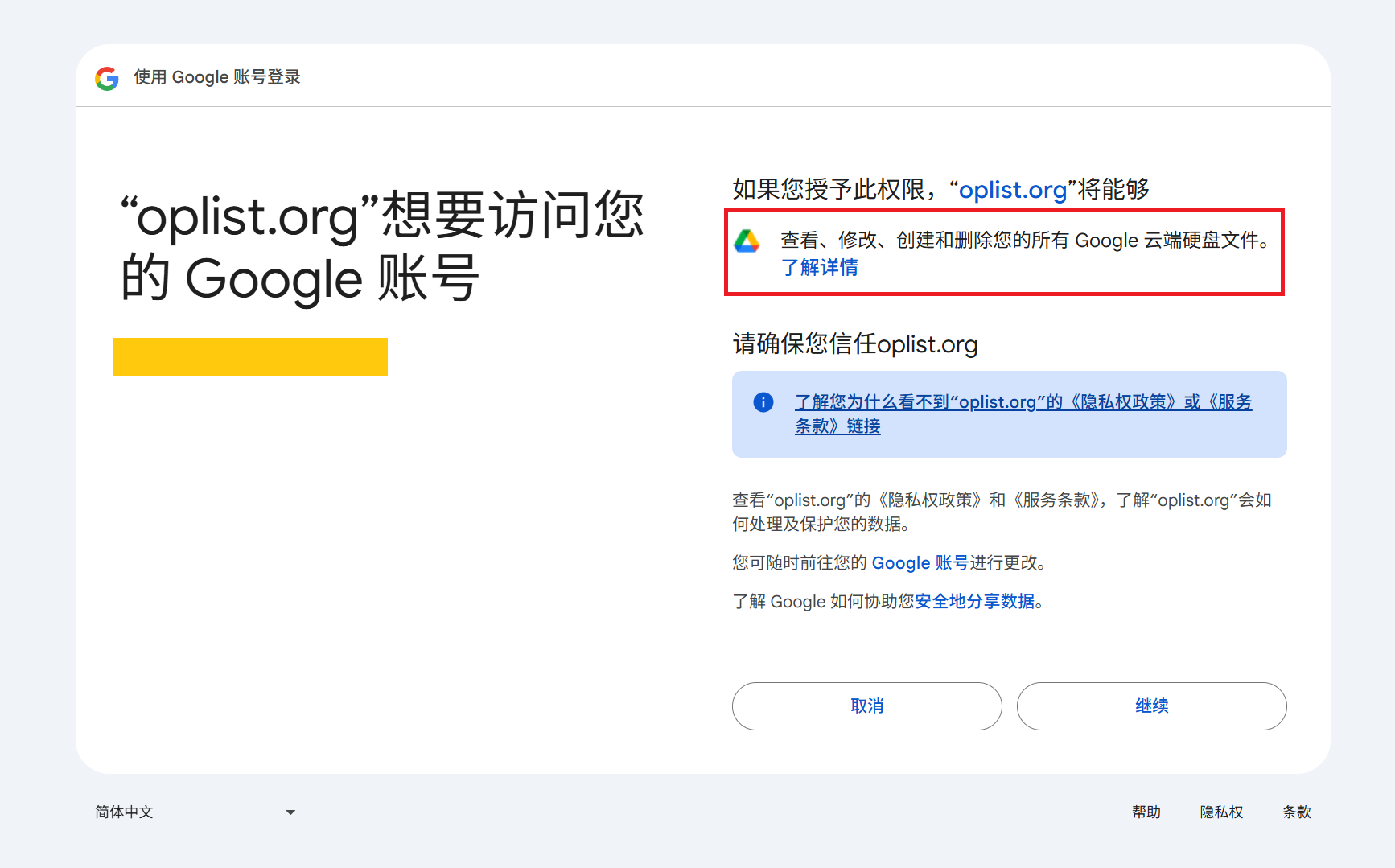
授权成功后,系统会返回一个
刷新密钥和访问密钥,请复制并保存该令牌,后续的配置中会使用。

3. 在 OpenList 中添加谷歌云盘
3.1. 配置说明
3.1.1. 根文件夹 ID
与阿里云盘类似,官网 URL 的最后一个字符串,如:

3.2. 开始添加
打开 OpenList 的管理界面,点击左侧菜单中的
存储。在存储列表页面,点击右上角的
添加存储按钮。选择驱动为
谷歌云盘(Google Drive)。

输入挂载路径,如:
google-drive。在
根文件夹 ID中填写上面获取的根文件夹 ID,如果使用根目录,请填写root。刷新令牌中填写上面获取的刷新令牌(如未获取,请参考准备接入)。
如果你使用的是
OpenList (或者公益服务器/自建服务器)提供的 OAuth 客户端 ID 和密钥,请按照7.1和7.2进行配置7.1. 在
Use online api中勾选,表示使用 OpenList 提供的在线 API。7.2. Api url address填写为
https://api.oplist.org/googleui/renewapi,如果是公益服务器/自建服务器,请填写对应的服务器地址。

如果你使用的是自己创建的 OAuth 客户端 ID 和密钥,请按照
8.1和8.2进行配置8.1. 在
Use online api中不勾选,表示使用自建的 OAuth 客户端 ID 和密钥。8.2. 在
客户端ID中填写你的Oauth 客户端 ID,在客户端密钥中填写你的Oauth 客户端密钥

点击
添加按钮,完成谷歌云盘的添加。